شاهد Netflix في وضع عدم الاتصال: تطبيق Netflix مقابل أداة تنزيل فيديو Netflix من جهات خارجية ، أيهما تفضل؟
نشرت: 2022-11-11يحتوي Netflix على ميزة تنزيل أصلية في وضع عدم الاتصال تتيح للمستخدمين تنزيل عناوينهم المفضلة لمشاهدتها في وضع عدم الاتصال. لكن أي شخص استخدم هذه الميزة يعرف أن هناك قيودًا.
بسبب هذه القيود ، يتم اختراق تجربة المشاهدة في وضع عدم الاتصال بطريقة ما. لذلك ، لمواجهة هذا ، يتم إنقاذ برنامج تنزيل فيديو Netflix ثلاثي الأطراف.
ومع ذلك ، بصفتك مستخدم Netflix ، ما هو المستخدم الذي تفضله من حيث العرض في وضع عدم الاتصال ، أو تطبيق Netflix ، أو برنامج تنزيل Netflix ثلاثي الأطراف؟ لا تتسرع في اتخاذ قرار بعد ، استمر في القراءة ، ثم حدد اختيارك لاحقًا.
1. ميزة التنزيل دون اتصال المضمنة مع تطبيق Netflix
تدرك Netflix أن هناك طلبًا كبيرًا على المشاهدة في وضع عدم الاتصال ، وهذا هو السبب في أنها أصدرت في النهاية ميزة التنزيل في وضع عدم الاتصال التي تتيح للمستخدمين تنزيل أفلامهم وبرامجهم التلفزيونية المفضلة لمشاهدتها في وضع عدم الاتصال عندما يكونون بعيدين عن المنزل حيث قد يكون هناك اتصال موثوق بالإنترنت. مشكلة كبيرة.
نية ميزة التنزيل دون اتصال بالإنترنت هذه جيدة ، ومع ذلك ، هناك بعض القيود والقيود التي قد تمنع المستخدمين من الوقوع في حبها.
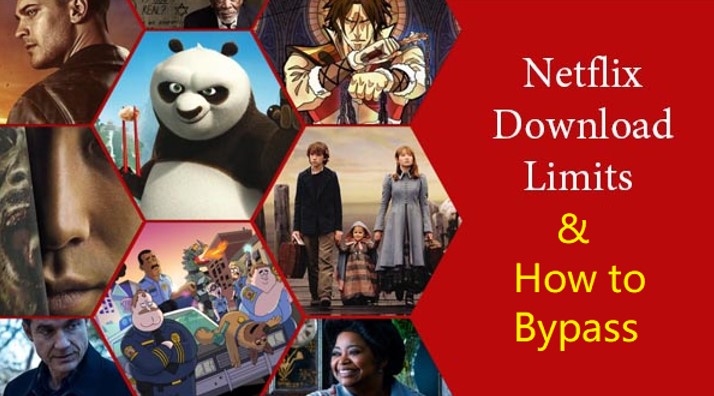
هذه القيود والقيود تشمل:
- ليست كل عناوين الأفلام أو العروض متاحة للتنزيل ، فهناك احتمال أن يكون الفيلم أو البرنامج الذي تريد تنزيله غير متاح للتنزيل.
- لا تتوفر ميزة التنزيل في وضع عدم الاتصال المدمجة إلا على أجهزة محددة ، بما في ذلك الهواتف الذكية التي تعمل بنظامي التشغيل iOS و Android ، وأجهزة Amazon Fire اللوحية ، وأجهزة الكمبيوتر والأجهزة اللوحية التي تعمل بنظام Windows ، وبعض أجهزة Chromebook و Chromebox.
- يتم تخزين مقاطع الفيديو التي تقوم بتنزيلها على هذه الأجهزة داخل تطبيق Netflix ، مما يعني أنه لا يمكنك نقل أو نقل ملفات الوسائط التي تم تنزيلها إلى أجهزة أخرى للتشغيل.
- يتم أيضًا تشفير مقاطع الفيديو التي تم تنزيلها بواسطة تشفير DRM ، بحيث يمكنك فقط ما يتم تنزيلها باستخدام تطبيق Netflix على الجهاز الذي قمت بتنزيله عليه ، ولا يمكنك استخدام مشغل وسائط ثلاثي الأطراف لمشاهدتها.
- يوجد تاريخ انتهاء صلاحية مرفق بكل ملف تم تنزيله. عادة ، يمكنك الاحتفاظ بها لمدة 30 يومًا ، وقد يكون بعضها أقل من 14 أو 7 يومًا. عندما يحين الوقت ، سيتم حذف الملفات تلقائيًا من جهازك ، بغض النظر عن الانتهاء من مشاهدتها أم لا. سيتعين عليك إعادة تنزيلها إذا لم تقم بذلك.
- بمجرد أن تبدأ في مشاهدة ملف تم تنزيله ، سيتعين عليك إنهاء مشاهدته في غضون 24 ساعة ، وإلا فسيتم حذف الملف تلقائيًا أيضًا.
- على الرغم من أنه يمكنك إعادة تنزيل عنوان بعد انتهاء صلاحيته ، لا يمكن تنزيل بعض العناوين إلا لفترات محدودة كل عام.
2. أداة تنزيل فيديو نيتفليكس ثلاثية الأطراف
إذا كنت لا تستطيع تحمل القيود والقيود المفروضة على ميزة التنزيل دون اتصال المضمنة التي تأتي مع تطبيق Netflix على جهازك ، فإن برنامج تنزيل فيديو Netflix ثلاثي الأطراف هو خيارك الوحيد فيما يتعلق بمشاهدة مقاطع فيديو Netflix بدون اتصال مباشر بالإنترنت.
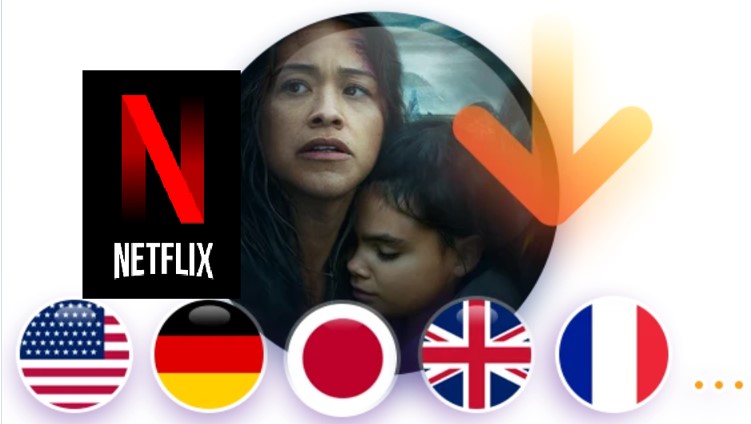
مزايا برنامج تنزيل Netflix الخارجي واضحة باستثناء برنامج واحد - قد تحتاج إلى الدفع مقابل ذلك. ومع ذلك ، إذا كان بإمكانك الاحتفاظ بأفلامك وعروضك المفضلة على Netflix على محركات الأقراص الثابتة بجهاز الكمبيوتر لديك بشكل دائم ، فلماذا لا؟ وسيتم الأموال التي تنفق بشكل جيد.
عندما يتعلق الأمر بتنزيل مقاطع فيديو Netflix باستخدام أداة تنزيل الفيديو المتدفقة الخارجية ، فهناك أيضًا العديد من الخيارات التي يمكنك اختيارها ، وفيما يلي أحد الأمثلة الجيدة على هذه الأدوات في السوق.
3. قم بتنزيل مقاطع فيديو Netflix باستخدام StreamFab Netflix Downloader
باعتباره برنامجًا شاملاً لتنزيل مقاطع الفيديو من Netflix ، فإن StreamFab Netflix Downloader لديه كل ما يمكنك التفكير فيه. بخلاف تطبيق Netflix الأصلي ، يتيح لك برنامج تنزيل الفيديو هذا تنزيل كل شيء على المنصة.
وهذا يعني أنه يمكنك تنزيل ما تريد من Netflix قبل إزالته ، بحيث يمكنك الاحتفاظ بملفات الوسائط التي تم تنزيلها معك لفترة زمنية غير محدودة ، حتى تقوم بحذفها يدويًا.
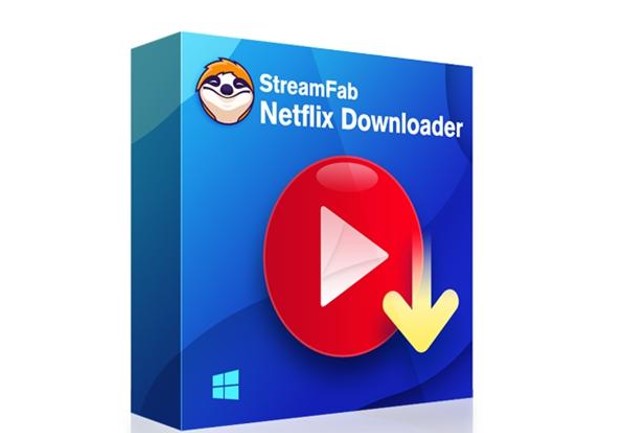
3.1 إيجابيات StreamFab Netflix Downloader
فيما يلي الميزات القوية التي يقدمها برنامج تنزيل Netflix هذا:
● قم بتنزيل مقاطع فيديو Netflix من أي بلد طالما كانت متوفرة في ذلك البلد أو المنطقة.
- يعمل مع أدوات برامج VPN الرئيسية للسماح لك بتنزيل مقاطع الفيديو غير المخصصة لبلدك أو منطقتك.
- احفظ مقاطع فيديو Netflix التي تم تنزيلها كملفات MP4 أو MKV يمكنك تشغيلها على الهواتف الذكية والأجهزة اللوحية وأجهزة الكمبيوتر ووحدات التحكم في الألعاب وأي أجهزة حديثة أخرى.
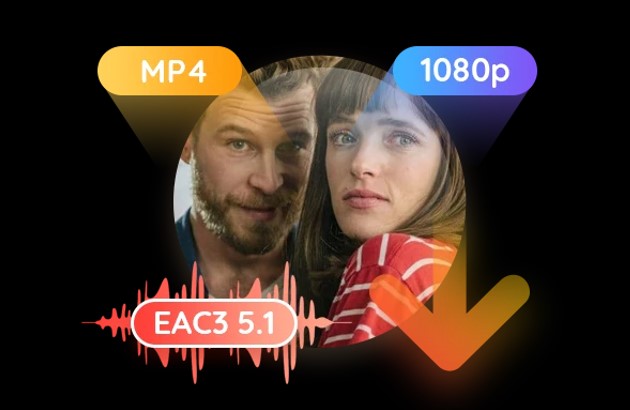

- يمكن أن تصل جودة إخراج مقاطع الفيديو التي تم تنزيلها إلى 1080 بكسل ، ويمكن أن تصل جودة الصوت إلى EAC3 5.1.
- تتيح لك تنزيل المسارات الصوتية والترجمات بلغتك الخاصة حتى تتمكن من فهم الخطوط بشكل أفضل.
- قدم طريقتين فيما يتعلق بكيفية معالجة الترجمات التي تم تنزيلها ، لعرضها مباشرة في مقاطع الفيديو ، أو لحفظها كملفات .srt منفصلة متوافقة مع معظم الأجهزة.
- ضع المزيد من عناوين الأفلام أو حتى المواسم الكاملة للحلقات التلفزيونية مجمعة لمهمة التنزيل في وقت واحد ، وقم بتنزيل 5 منها دفعة واحدة في وقت واحد.
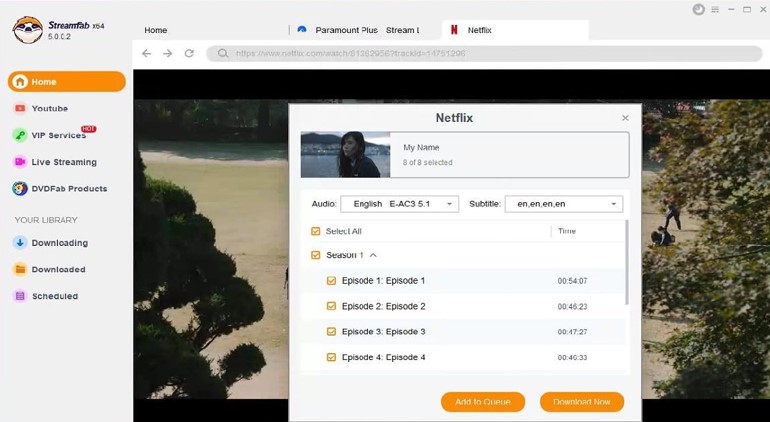
- قم بتنزيل الحلقة التلفزيونية التي تم إصدارها حديثًا تلقائيًا وفقًا لجدولك المحدد.
- قم بتنزيل البيانات الوصفية للفيديو عند تنزيل مقاطع الفيديو لمساعدتك على تنظيم مكتبة الوسائط التي تم تنزيلها وإدارتها بشكل أفضل باستخدام خادم الوسائط الخاص بك ، مثل Kodi أو Plex أو PlayerFab أو غيرها على حد سواء.
- ملفات MP4 أو MKV التي تم تنزيلها دائمة ، مما يعني أنه يمكنك الاحتفاظ بها إلى الأبد ومشاهدتها بلا حدود.
- استخدم تقنيات تسريع الأجهزة لتنزيل مقاطع الفيديو بسرعة فائقة ، حوالي 10 دقائق فقط للفيلم العادي.
- اعمل على أنظمة التشغيل Windows و macOS وأيضًا نظام التشغيل Android.
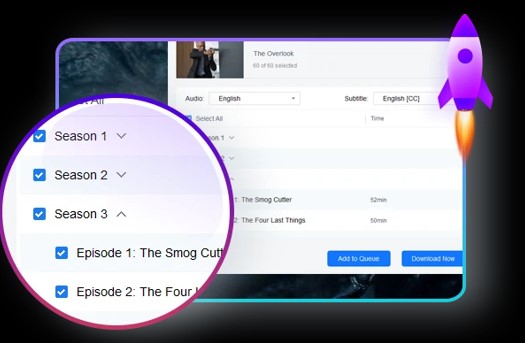
3.2 سلبيات StreamFab Netflix Downloader
بعد إطلاعك على جميع المزايا ، قد تتساءل ما هي العيوب. تحقق من أدناه:
- يمكنك فقط تنزيل 50 عنوانًا كل يوم ، أي 350 عنوانًا في الأسبوع لتجنّب حظر Netflix.
- تبلغ دقة إخراج الفيديو القصوى حاليًا 1080 بكسل ، ولا يوجد جدول زمني لإخراج 4K حتى الآن.
3.3 كيفية تنزيل مقاطع فيديو Netflix
StreamFab Netflix Downloader سهل الاستخدام للغاية ، ولا يتطلب منحنى تعليمي. فيما يلي الخطوات التفصيلية لتنزيل مقاطع فيديو Netflix باستخدام هذا البرنامج.
- افتح تطبيق StreamFab بعد تثبيته على جهاز الكمبيوتر الخاص بك.
- للوصول إلى موقع Netflix على الويب ، انتقل إلى خيار VIP Services على اليسار وحدد Netflix من قائمة الخدمات المدعومة على اليمين.
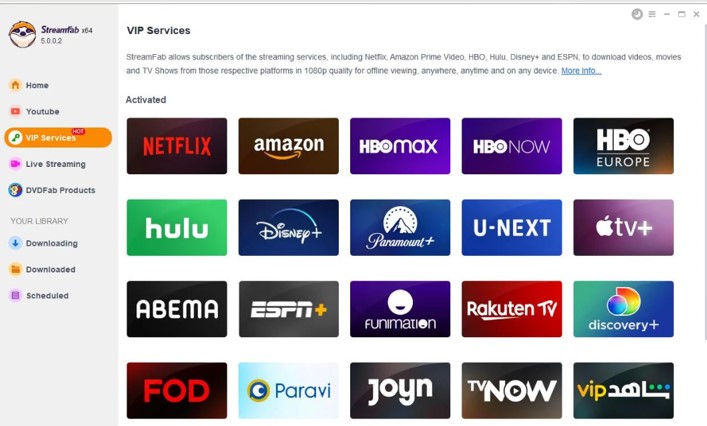
- قم بتسجيل الدخول إلى حساب Netflix الخاص بك باشتراك.
- ابحث عن البرنامج التلفزيوني أو الفيلم الذي ترغب في تنزيله وشاهده.
- ستظهر نافذة التنزيل المنبثقة تلقائيًا بمجرد مشاهدة الفيديو. اضبط جودة الفيديو والصوت والعنوان الفرعي حسب تفضيلاتك ، وانقر فوق الزر "تنزيل الآن" لبدء التنزيل.
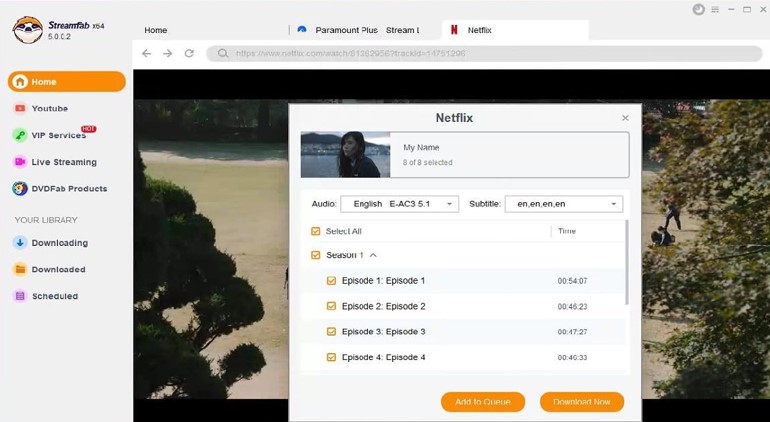
- يمكنك عرض تقدم التنزيل بالذهاب إلى القائمة المسماة "تنزيل" ، ويمكنك عرض مقاطع الفيديو التي تم تنزيلها بالفعل بالانتقال إلى القسم المسمى "تم التنزيل".
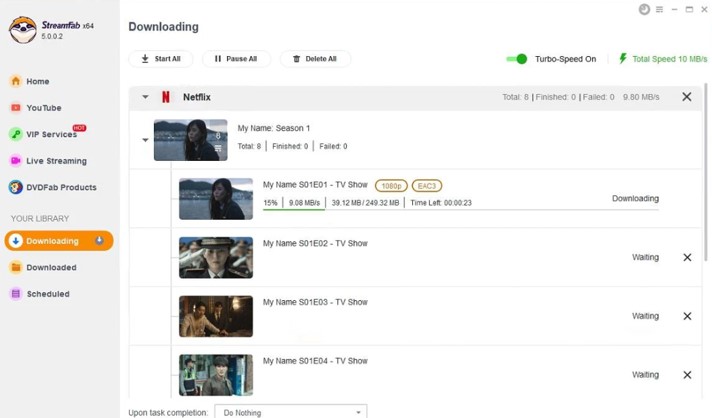
- يمكنك مشاهدة الفيديو الذي تم تنزيله على تطبيق StreamFab ، أو يمكنك مشاهدته على جهازك مباشرة لأنه سيتم تخزين الفيديو فورًا على جهازك بعد تنزيله.
الخلاصة النهائية
في هذا المنشور ، شاركنا أفكارنا حول طريقتين مختلفتين فيما يتعلق بكيفية مشاهدة مقاطع فيديو Netflix في وضع عدم الاتصال ، باستخدام تطبيق Netflix الأصلي ، أو برنامج تنزيل فيديو Netflix ثلاثي الأطراف. لكل منها مزاياها وعيوبها التي قد تغريك أو تثبط عزيمتك. لا يزال القرار هو اتخاذ القرار بشأن الطريقة التي يجب أن تختارها.
إذا كنت من مستخدمي Netflix الحاليين ، فربما تكون على دراية بميزة التنزيل دون اتصال الأصلية لتطبيق Netflix. ثم ما زلنا نقترح عليك تجربة الطريقة الأخرى. إذا كنت مستخدمًا جديدًا لـ Netflix ، فعليك تجربة كليهما. في كلتا الحالتين ، يجب أن تكون قادرًا على اتخاذ قرارك النهائي بحكمة.
